Galbūt jūs tik pradedate studijuoti koledže, galbūt pereinate prie „Windows“, o gal tiesiog niekada nepirkote anksčiau naudojote kompiuterį ir domitės „Apple ekosistema“, kurią girdėjote tiek daug pagyrų ir pajuokų apie. Kad ir kokios būtų priežastys, manau, kad skaitote šį įrašą, nes nusprendėte žengti šuolį ir įsigyti „Mac“ kaip pirmąjį kompiuterį arba pakeisti „Windows“ kompiuterį.
Nors beveik kiekvienas kada nors įsigys kompiuterį, „Mac“ įsigijime yra kažkas tokio, kuris jaučiasi labiau įsipareigojęs nei asmeninis kompiuteris. Tai gali būti „Apple“ produktų uždarumas, prekės ženklo nežinojimas arba tiesiog didelė kaina, kuria „Apple“ liūdnai pagarsėjo.
Kad padėtume priimti teisingą sprendimą perkant „Mac“, sudarėme šį vadovą, kad pašalintume bet kokią painiavą ir sumažintume spaudimą pirkti tokį svarbų įrenginį. Šiame įraše apžvelgsime viską, pradedant procesorių, atminties ir saugyklos skirtumais, baigiant tuo, ar turėtumėte pakeisti MacBook į iPad.
Pradėkime!
Turinys
-
Procesorius, atmintis ir saugykla: koks skirtumas?
- Kas yra kompiuterio procesorius?
- Kas yra kompiuterio saugykla?
- Kas yra kompiuterio atmintis?
- Ar pirkdami „Mac“ turėtumėte atnaujinti procesorių, atmintį ar saugyklą?
-
„Mac“ ar „MacBook“?
- Kurį „iMac“ turėčiau įsigyti?
- Kurį „MacBook“ turėčiau įsigyti?
- Pasiruošę nusipirkti pirmąjį „Mac“?
-
DUK
- Kas yra RAM?
- Kas yra kompiuterio procesorius?
- Kuo skiriasi RAM ir saugykla?
- Kodėl „MacBooks“ tokie brangūs?
- Susiję įrašai:
Procesorius, atmintis ir saugykla: koks skirtumas?
Kai ruošiatės įsigyti „Mac“ iš „Apple“ svetainės, turėsite tris pagrindines tinkinamas parinktis, neatsižvelgiant į tai, kurį „Mac“ kompiuterį žiūrite: Procesorius, Atmintis, ir Sandėliavimas. Kiekvieno iš šių veiksnių naujovinimas yra neprivalomas ir gali pridėti kelis šimtus dolerių prie „Mac“ kainos. Tačiau jie taip pat atlieka svarbų vaidmenį tinkinant jūsų „Mac“ našumą, todėl jų supratimas padės jums sukurti „Mac“, kuris jums tinka.
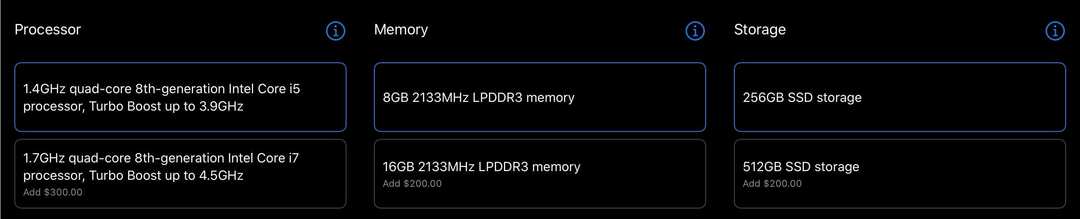
Kas yra kompiuterio procesorius?
Pirmas dalykas, kurio jūsų paklaus apie atnaujinimą, yra jūsų „Mac“ procesorius. Kompiuterio procesorius, taip pat žinomas kaip jo centrinis procesorius (CPU), daugiau ar mažiau yra jūsų Mac variklis. Kai paprašote kompiuterio ką nors padaryti, tai daro centrinis procesorius.
Dauguma skaičių, kuriuos matote priešais procesoriaus parinktis Apple svetainėje, paprastai kažkas GHz, rodo procesoriaus galingumą. Kuo didesnis skaičius, tuo galingesnis procesorius. Taip pat matysite įvairias kiekvieno procesoriaus „kartas“; vėlgi, kuo didesnis skaičius, tuo galingesnis procesorius.
Daugeliui vartotojų čia svarbiau yra branduolių skaičius. Dviejų branduolių tai reiškia, kad jūs gaunate du branduolius, keturių branduolių - keturių branduolių ir tt. Galite manyti, kad kiekvienas branduolys padidina galią, kurią jūsų „Mac“ gali prisidėti atliekant įvairias užduotis. Jei turite keturis branduolius, galite vienu metu atlikti keturias skirtingas užduotis neprarasdami našumo.
Pastaba 2020 m. ir vėlesniems metams: „Apple“ paskelbė val WWDC20 kad jie ketina pereiti nuo „Intel“ procesorių prie „Apple“ procesorių iki 2022 metų pabaigos. Tai reiškia, kad įsigiję „Mac“ su „Intel“ procesoriumi gali atsidurti nepalankioje padėtyje, nes kompiuteris sensta, todėl gali būti verta palaukti, kol galėsite įsigyti „Mac“ su „Apple“ procesoriumi.
Kas yra kompiuterio saugykla?
Kitas yra kompiuterio saugykla. Tai lengviausiai suprantamas atnaujinimas, nes tai gana paprasta. Kuo daugiau atminties turi „Mac“, tuo daugiau failų jame gali būti. Daugelis vartotojų gali apsieiti su tik 256 GB, vidutinis vartotojas niekada neviršys 500 GB, o profesionaliems vartotojams gali prireikti 1 TB, nors jei jums reikia tiek vietos, tikriausiai tai jau žinote.
Keletas dalykų, į kuriuos reikia atkreipti dėmesį renkantis saugyklą „Mac“. Daugumoje „Mac“ kompiuterių to atnaujinti negalima. Tai reiškia, kad įsigiję „Mac“ negalite padidinti integruotos saugyklos vietos. Tačiau galite dirbtinai padidinti „Mac“ saugyklą naudodami išorinius diskus, o tai yra daug pigiau nei „Mac“ saugyklos atnaujinimas, kai jį užsisakote iš „Apple“.
Be to, galite pastebėti, kad kai kurios saugojimo parinktys sako „SSD“, o kitose – „Fusion Drive“. „Fusion Drive“ yra „Apple“ pritaikyta senosios mokyklos standžiojo disko versija; Tai yra besisukantys diskų įrenginiai, kurie senesniems kompiuteriams suteikia nostalgišką ūžesį. SSD diskai arba kietojo kūno diskai naudoja „flash“ atmintį, tai reiškia, kad nėra disko. Galite galvoti apie tai kaip apie milžiniškus valdiklius.
Fusion Drives yra pigesni, tačiau jie taip pat labiau linkę sugesti, kai fiziškai sukasi. Kadangi SSD diskai nejuda, jie tarnauja daug ilgiau; jums nereikia per daug jaudintis, kad jie miršta prieš atnaujindami į naują kompiuterį. Rekomenduojame įsigyti SSD, net jei tai reiškia, kad reikia mažiau vietos.
Kas yra kompiuterio atmintis?
Ir tai atveda mus prie atminties, kuri tikriausiai yra sunkiausiai suprantama atnaujinimo parinktis. Geriausias būdas pažvelgti į tai yra palyginti jį su savo atmintimi:
Išsaugotas jūsų smegenyse, jūs sukaupėte žinių. Tai apima tokius dalykus kaip algebros taisyklės, tam tikros istorijos datos, dešinė-tighty lefty-loosey ir pan. Nors žinote šiuos dalykus, per dieną jų aktyviai nepasieksite. Gali būti, kad turėsite tai atsiminti, bet kitu atveju jie sėdi kažkur jūsų smegenų raukšlėse su likusiomis jūsų žiniomis.
Štai kaip jūsų kompiuteris saugykla darbai. Čia saugomi visi jūsų failai, programos ir sistemos duomenys.
Tada turite trumpalaikę atmintį. Tai apima viską, apie ką dabar galvojate. Jei gaminate maistą, trumpalaikėje atmintyje galite turėti receptą, taip pat keletą patarimų, kuriuos sužinojote žiūrėdami Gordono Ramsay vaizdo įrašus „YouTube“. Taip pat galite galvoti apie paskutinį kartą gamindami maistą, kad išvengtumėte tų pačių klaidų, kurias padarėte praėjusį kartą.
Štai kaip jūsų kompiuteris atmintis darbai. Atmintis arba RAM yra tai, kiek jūsų kompiuteris vienu metu gali aktyviai galvoti. Lygiai taip pat, kaip jūsų smegenys gerai mąsto tik apie penkis ar šešis dalykus tuo pačiu metu, jūsų kompiuterio kelių užduočių atlikimą riboja gigabaitų atminties kiekis. Teoriškai, jei jūsų kompiuteris turėtų neribotą RAM, jis vienu metu galėtų atlikti šimtus užduočių be jokių gedimų.
Ar pirkdami „Mac“ turėtumėte atnaujinti procesorių, atmintį ar saugyklą?
Dabar, kai išsiaiškinome, kas yra procesoriai, atmintis ir saugykla, laikas nuspręsti, kuriuos norite atnaujinti. Tobulame pasaulyje savo pasirinktame „Mac“ kompiuteryje galėtumėte maksimaliai išnaudoti visus tris, bet yra tikimybė, kad neturite tam skirto biudžeto, ir tiesą sakant, tikriausiai niekada nenaudotumėte tų atnaujinimų, nebent esate galingas žmogus Vartotojas.
Procesorius
Jei esate gana paprastas vartotojas, o tai reiškia, kad jums reikia kompiuterio, kad galėtumėte naršyti internete, rašyti straipsnius ir retkarčiais redaguoti vaizdo įrašą ar parašyti dainą, jūsų „Mac“ procesorius yra visiškai nesvarbus. Sutaupykite pinigų ir laikykitės numatytosios parinkties, skirtumo nepastebėsite.
Jei esate patyręs vartotojas, ty redaguojate vaizdo įrašus, dirbate su 3D modeliais, kuriate muziką arba esate skaitmeninis menininkas ar fotografas, gali būti verta atnaujinti procesorių. Rinkitės daugiau branduolių, o ne daugiau galios.
Sandėliavimas
Saugojimas paprastai yra lengvas sprendimas. Tiesiog pažiūrėkite į savo dabartinį kompiuterį, sužinokite, kiek saugyklos vietos išnaudojote, ir naudokite tai savo sprendimui priimti. Vėlgi, paprasti vartotojai tikriausiai gerai laikosi numatytosios saugyklos parinkties, o profesionaliems vartotojams gali tekti ją atnaujinti, jei dirbate su dideliais failais, pvz., vaizdo įrašais ir nuotraukomis.
Atmintis
Atmintis yra vieta, kur norite investuoti didžiąją dalį atnaujinimo biudžeto. Tai turės didžiausią įtaką jūsų „Mac“ našumui ir eksploatavimo trukmei, o kadangi įsigijus „Mac“ jo negalima atnaujinti, norite į jį investuoti dabar. 2020 m. 16 GB atminties yra būtina, net jei esate atsitiktinis vartotojas. Profesionalūs vartotojai norės pasirinkti bent 32 GB ir daugiau, priklausomai nuo to, kaip intensyviai naudojate.
„Mac“ ar „MacBook“?
Apžvelgus naujovinimo parinktis, laikas paliesti keletą kitų sprendimų, kuriuos turėsite priimti pirkdami „Mac“, pradedant nuo senų diskusijų: „Mac“ ar „MacBook“?
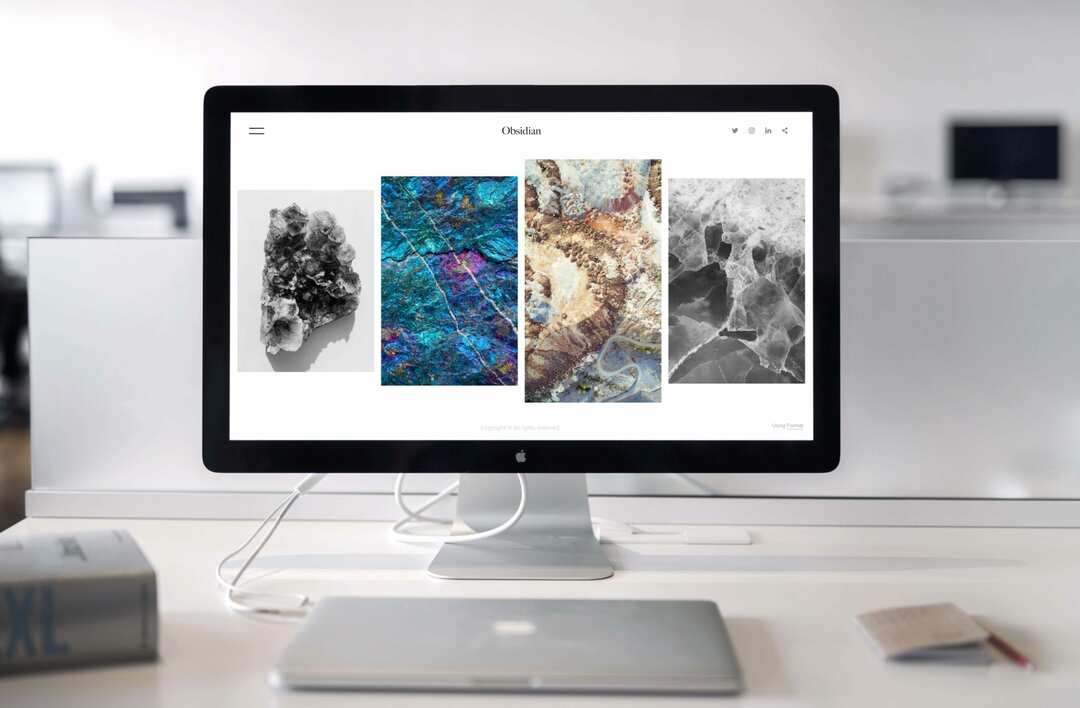
90% atvejų atsakymas yra „MacBook“. „MacBook“ yra tokie pat galingi, o kartais ir galingesni, nei „iMac“. Be to, jie yra nešiojami, aptakūs, linksmi, patvarūs ir lankstūs. Čia negalite suklysti.
Privalumas, kurį gaunate naudodami „iMac“, yra daug, daug didesnis ekranas (mažo televizoriaus dydis) ir personalizavimas. Galite naudoti savo klaviatūrą su iMac, atlikti kelis atnaujinimus po pirkimo ir prijungti daugiau priedų. Jau nekalbant apie visą ekrano erdvę, todėl „iMac“ yra gana tvirtas televizoriaus pakaitalas, jei gausite 27 colių variantą.
Apibendrinant, jei jums nerūpi didžiulis ekranas, tiesiog įsigykite „MacBook“.
Kurį „iMac“ turėčiau įsigyti?
Pirkdami „iMac“, turite maždaug dvi galimybes: iMac ir iMac Pro. Darysime prielaidą, kad jei jums reikia „Mac Pro“ (kuris skiriasi nuo „iMac Pro“), jums nereikia, kad pasakytume, kad jums jo reikia. Mes sutelksime dėmesį tik į „iMac“ modelius.

„iMac“ yra dviejų dydžių: 21,5 colio ir 27 colių. Jei niekada nematėte nei vieno, nei kito asmeniškai, 21,5 colio įstrižainės atrodo kaip didelis kompiuteris, o 27 colių – kaip mažas televizorius. Abu ekranai puikūs, vienintelis tikras skirtumas čia yra dydis. Tačiau verta paminėti, kad 27 colių „iMac“ gali būti atnaujintas iki didesnio laipsnio nei 21,5 colio.
Vidutiniams ir daugeliui profesionalių vartotojų bet kuri iš šių parinkčių veiks gerai, jei atnaujinsite atmintį ir saugyklą pagal savo poreikius. Kita vertus, „iMac Pro“ yra žymiai brangesnis ir itin galingas, todėl jis yra puikus (jei brangus) įrenginys patyrusiems energijos vartotojams.
Trumpai tariant, bet kuris „iMac“ atitiks beveik bet kurio vartotojo poreikius. Bet jei žinote, kad jums reikia papildomų arklio galių, verta pasirūpinti „iMac Pro“.
Kurį „MacBook“ turėčiau įsigyti?

Dabartinę „MacBook“ asortimentą sudaro „MacBook Air“, „MacBook Pro 13“ ir „MacBook Pro 16“. „Apple“ šiuo metu nesiūlo standartinio „MacBook“, kurį 2019 m. liepos mėn. pakeitė „MacBook Air“. Štai kaip dabartinės parinktys prieštarauja viena kitai:
- MacBook Air: Šis 13 colių nešiojamasis kompiuteris gali būti laikomas "parduotu" pasirinkimu. Ekrano dydis yra tinkamas, o eiliniam vartotojui jis turi daug galios, tačiau atliekant bet kokius intensyvius veiksmus, pvz., žaidžiant ar redaguojant vaizdo įrašus naudojant „Final Cut Pro“, jis bus prastesnis. Tai puiki galimybė studentams, rašytojams ir paprastiems vartotojams, tačiau kūrėjai ir redaktoriai norės laikytis profesionalų.
- „MacBook Pro 13“: Tai dar vienas 13 colių nešiojamas kompiuteris, tačiau jis yra šiek tiek sunkesnis ir storesnis nei „MacBook Air“. Taip yra todėl, kad jame yra žymiai geresnės vidinės pusės, todėl galite išnaudoti daugiau „MacBook“ galios. „MacBook Pro 13″“ yra puikus pasirinkimas profesionaliems, turintiems biudžetą arba paprastiems vartotojams, kurie nori papildomo našumo, kai to reikia.
- „MacBook Pro 16“: Tai yra tvirtiausias „MacBook“, kokį tik galite įsigyti, ir tai matyti iš dydžio. Tai didelis nešiojamasis kompiuteris, su kuriuo keliauti gali būti šiek tiek skausminga. Vis dėlto jis turi puikią aparatinę įrangą, leidžiančią konkuruoti su kitais profesionaliais kompiuteriais, net pralenkdamas daugumą Apple iMac serijos. Jei esate profesionalus vartotojas ir norite geriausio nešiojamojo kompiuterio rinkoje, tai kaip tik jums.
Pasiruošę nusipirkti pirmąjį „Mac“?
Įsigijus pirmąjį „Mac“ yra daug daugiau – pavyzdžiui, rasti geriausią pasiūlymą arba apsispręsti tarp „MacBook“ ar „iPad Pro“. Vis dėlto perskaitę šį vadovą turėtumėte gana gerą idėją, ko ieškoti ir į ką investuoti perkant naują „Mac“. Jei turite kitų klausimų, nedvejodami užduokite juos komentaruose!
DUK
Kas yra RAM?
RAM, trumpalaikė laisvosios prieigos atmintis ir taip pat žinoma kaip „atmintis“, yra aparatinė įranga, valdanti, kiek duomenų jūsų kompiuteris gali laikyti savo trumpalaikėje atmintyje. Kuo didesnė RAM, tuo daugiau dalykų galėsite atlikti vienu metu.
Kas yra kompiuterio procesorius?
Kompiuterio procesorius yra panašus į kompiuterio variklį. Kuo galingesnis kompiuterio procesorius, tuo greičiau jis galės atlikti konkrečias užduotis.
Kuo skiriasi RAM ir saugykla?
RAM reiškia jūsų kompiuterio trumpalaikę atmintį (t. y. užduotis ir failus, su kuriais šiuo metu dirbate), o saugykla reiškia jūsų kompiuterio ilgalaikę atmintį (t. y. visus failus ir programas, saugomus jūsų kompiuteryje kompiuteris).
Kodėl „MacBooks“ tokie brangūs?
Didelę „MacBook“ ir „iMac“ kainą lemia keli veiksniai, įskaitant:
- „Apple“ prekės ženklas suvokiamas kaip aukščiausios klasės
- Apple techninė įranga yra patvaresnė ir brangesnė nei vidutinis nešiojamasis kompiuteris; Apple kompiuteriai yra pagaminti iš aliuminio, turi didelės raiškos ekranus, pramonėje pirmaujančias valdymo pultus ir kt.
- Skirtingai nuo asmeninių kompiuterių, kurie dažnai gaminami iš skirtingų gamintojų aparatinės ir programinės įrangos, „Apple“ pati gamina beveik visus savo kompiuterių komponentus. Tai reiškia, kad „Apple“ programinę ir techninę įrangą galite įsigyti tik iš „Apple“, todėl kaina padidės
- „Apple“ teikia aukščiausio lygio klientų aptarnavimą, todėl daugelį metų prižiūrėti „Mac“ yra lengviau nei asmeninį kompiuterį
- „Apple“ produktai paprastai tarnauja ilgiau nei jų konkurentai ir išlaiko savo vertę daug geriau